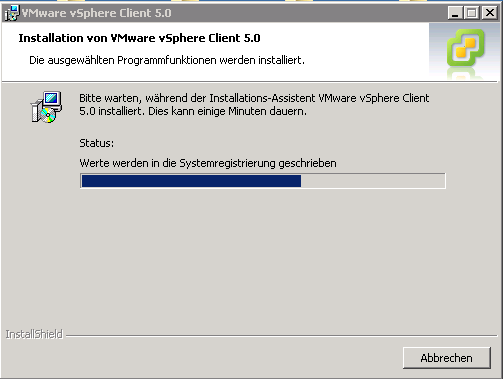- You are here:
- Home »
- Archive: April, 2013
Archive Monthly Archives: April 2013
WordPress Aktualisierungs Fehler: Für kurze Zeit nicht verfügbar, um eine regelmäßige Instandhaltung durchzuführen. Prüfe in einer Minute erneut.

Bei der Aktualisierung von WordPress oder eines Plugins kann es gelegentlich vorkommen, dass nach dem Update die Wartungsmeldung „Für kurze Zeit nicht verfügbar, um eine regelmäßige Instandhaltung durchzuführen. Prüfe in einer Minute erneut.“ nicht automatisch verschwindet, selbst nach einer Minute nicht. In solchen Fällen sind sowohl das Frontend als auch das Backend nicht erreichbar, da die genannte Meldung im Vordergrund steht und den Zugriff auf die Website zu blockieren scheint. Dieser Zustand ist jedoch kein Grund zur Besorgnis, sondern weist darauf hin, dass die Aktualisierung möglicherweise nicht vollständig abgeschlossen wurde und daher der Wartungsmodus nicht automatisch beendet wurde.
Die Lösung, um die Website wieder zugänglich zu machen, ist vergleichsweise einfach: Mithilfe eines FTP-Programms meldet man sich auf der Website an und löscht die Datei „.maintenance“ im Hauptverzeichnis des WordPress-Blogs. Dadurch wird der Wartungsmodus deaktiviert, und die Website sollte wieder normal erreichbar sein. Falls die Datei nicht sichtbar ist, muss im FTP-Programm eingestellt werden, dass auch versteckte Dateien angezeigt werden sollen.
Es ist ratsam, auch die Ursache des Problems zu identifizieren. Möglicherweise war die Aktualisierung nicht erfolgreich, und es könnte erforderlich sein, den Update-Vorgang zu wiederholen. Dies kann durch erneutes Hochladen der aktualisierten Dateien oder durch erneutes Ausführen des Aktualisierungsprozesses erfolgen. Nach der erneuten Aktualisierung sollte der Wartungsmodus korrekt beendet werden, und die Website sollte wieder wie gewohnt funktionieren.
Es ist wichtig zu beachten, dass solche Wartungsmeldungen und temporäre Unzugänglichkeiten während eines Updates normale Vorgänge sind, und die beschriebenen Schritte dienen dazu, die Website nach einer Aktualisierung schnell wieder in einen normalen Betriebszustand zu versetzen.
Backslash in Mac OS X eingeben
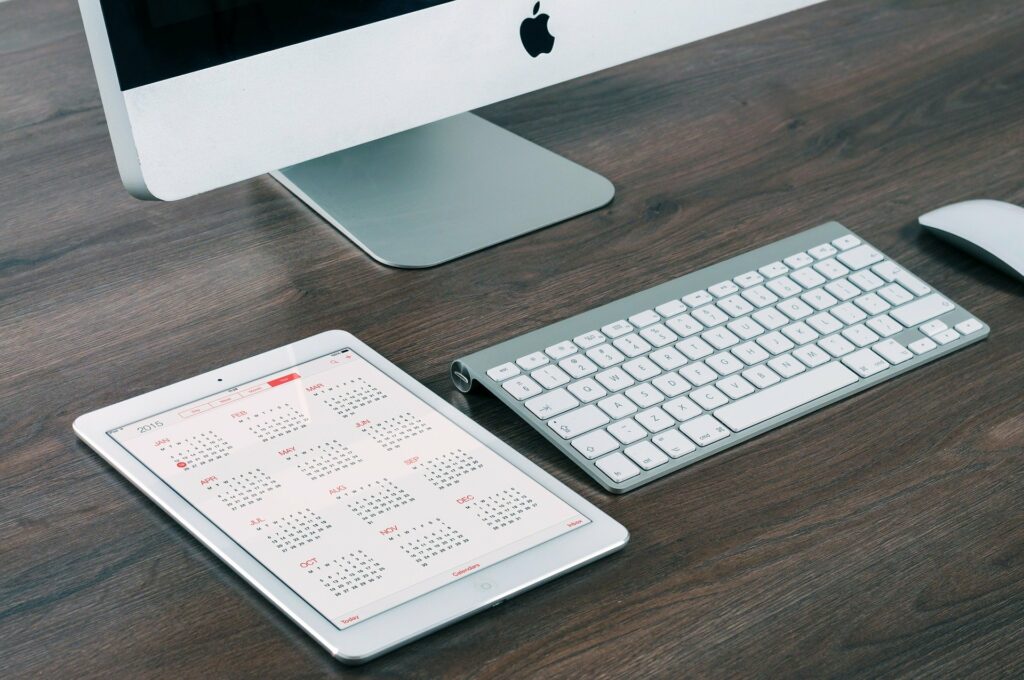
Die Umstellung von einem Windows-basierten System auf einen Mac kann anfangs einige Anpassungen erfordern, insbesondere wenn es um unterschiedliche Tastenbelegungen geht. Die Abwesenheit des Backslashes auf der Mac-Tastatur kann für ehemalige Windows-Nutzer, die Parallels auf ihrem Mac verwenden, zunächst eine Herausforderung darstellen. Obwohl der Backslash für viele alltägliche Aufgaben nicht unbedingt benötigt wird, ist er für Programmierer und bestimmte Anwendungen von wesentlicher Bedeutung.
In Parallels auf einem Mac stehen verschiedene Tastenkombinationen zur Verfügung, um einen Backslash zu erzeugen. Die Auswahl der optimalen Kombination kann von der Parallels-Version und individuellen Einstellungen abhängen. Hier sind einige mögliche Optionen:
1. Umschalten/Shift – Alt – 7:
Durch Drücken dieser Tastenkombination wird ein Backslash erzeugt. Beachten Sie, dass in Parallels 7 die rechte Alt-Taste neben der Leertaste gedrückt werden muss, um die Kombination zu aktivieren.
2. Alt – ß:
In Parallels 6 kann diese Tastenkombination verwendet werden, um einen Backslash zu erzeugen. Hierbei wird die Alt-Taste zusammen mit der ß-Taste genutzt.
3. CTRL – ALT – ß:
Diese Kombination kann hilfreich sein, wenn die anderen Optionen nicht zum gewünschten Ergebnis führen.
Es ist empfehlenswert, verschiedene Tastenkombinationen auszuprobieren, um diejenige zu finden, die in der jeweiligen Parallels-Umgebung am besten funktioniert. Insbesondere Nutzer, die regelmäßig zwischen Windows und macOS wechseln, sollten sich mit den spezifischen Tastenkombinationen vertraut machen, um einen reibungslosen Übergang zwischen den Betriebssystemen zu gewährleisten.
Trotz anfänglicher Unterschiede erlaubt die Flexibilität von Parallels eine nahtlose Integration der beiden Betriebssysteme. Mit etwas Übung werden selbst scheinbare Hürden schnell zur Gewohnheit, und die Mac-Nutzer können die Vorzüge beider Welten vollständig nutzen.
Fehler 1401 bei der Installation von vSphere Client 5.0 auf Windows 7 x64 / Windows Server 2008 R2 x64

Während der Installation des VMware vSphere Client 5.0 auf Windows 7 x64 oder Windows Server 2008 R2 x64 kann es zu Frustration führen, wenn man dem Fehler 1406 begegnet:
Die Fehlermeldung lautet: „Fehler 1406. Wert ProductLanguage für Schlüssel \…\VMware Virtual Infrastructure Client konnte nicht geschrieben werden. Überprüfen Sie, ob Sie über ausreichende Zugriffsrechte für diesen Schlüssel verfügen, oder wenden Sie sich an den Support.“
Die beiden angebotenen Optionen, nämlich „Abbrechen“ oder „Ignorieren“, setzen die begonnene Installation zurück. Ein erneuter Versuch führt in eine endlose Schleife, wenn der nachfolgende Schritt nicht durchgeführt wurde.
Die effektive Lösung dieses Problems besteht darin, einen bestimmten Schlüssel in der Windows-Registry zu löschen. Genauer gesagt handelt es sich um den Schlüssel:
HKEY_LOCAL_MACHINE\SOFTWARE\Wow6432Node\VMware
Wichtig ist, den gesamten Schlüssel einschließlich aller Unterschlüssel zu entfernen. Falls auf dem betroffenen Client auch andere VMware-Produkte wie VMware Workstation oder VMware Converter Standalone installiert sind, empfiehlt es sich, den Schlüssel vor dem Löschen zu exportieren. Nach Abschluss der Installation kann der exportierte Schlüssel dann wieder importiert werden.
Es ist zu beachten, dass der Schlüssel je nach Sprachkombination auch als VMware Inc. oder ähnlich bezeichnet sein kann. Daher ist es ratsam, den genauen Schlüsselnamen vor dem Löschen zu überprüfen.
Die beschriebene Vorgehensweise gewährleistet eine reibungslose Installation des VMware vSphere Client und beugt einem erneuten Auftreten des Fehler 1406 vor. Mit diesen Schritten sollte die Installation des VMware vSphere Client ohne weitere Komplikationen vonstatten gehen.